Heim >Mobiles Tutorial >Android Telefon >So stellen Sie den klassischen Modus auf dem Xiaomi Mi 11 ein: Einfache Schritte zum Einstellen des klassischen Modus auf dem Xiaomi Mi 11
So stellen Sie den klassischen Modus auf dem Xiaomi Mi 11 ein: Einfache Schritte zum Einstellen des klassischen Modus auf dem Xiaomi Mi 11
- 王林nach vorne
- 2024-03-25 13:21:051450Durchsuche
PHP-Editor Xinyi führt Sie in die Einrichtung des klassischen Modus des Xiaomi Mi 11 ein. Xiaomi Mi 11 ist ein mit Spannung erwartetes Smartphone. Die klassische Moduseinstellung ermöglicht es Benutzern, schnell zu einem einfachen und erfrischenden Schnittstellenstil zu wechseln. In diesem Artikel stellen wir kurz die Schritte zum Einrichten des klassischen Modus auf dem Xiaomi Mi 11 vor, damit Sie ganz einfach eine personalisierte Anpassung erreichen und Ihr Mobiltelefonerlebnis verbessern können.
1. Klicken Sie in den Telefoneinstellungen auf den Desktop.
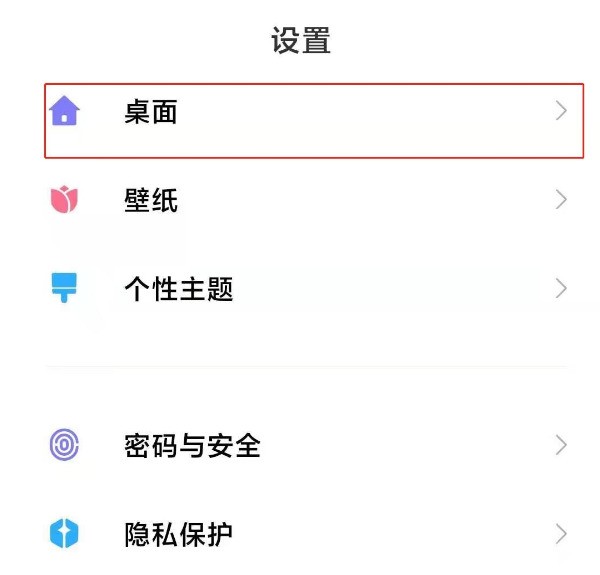
2. Klicken Sie auf der Desktop-Seite auf den Desktop-Modus.
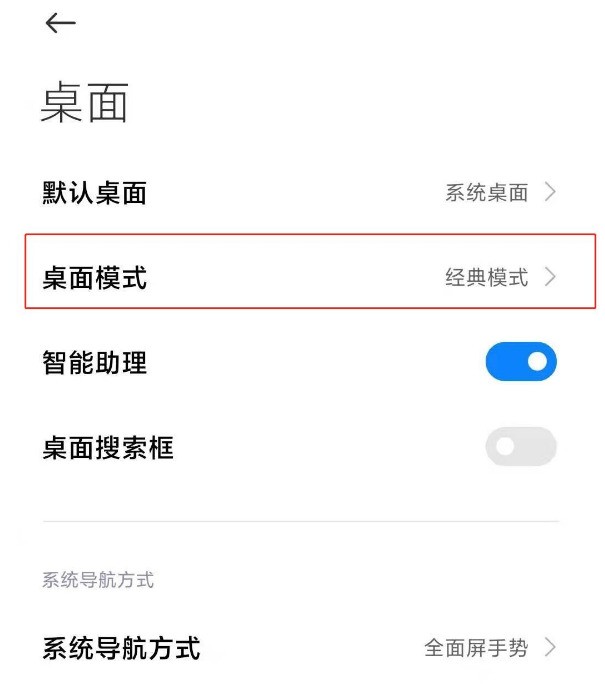
3. Klicken Sie unter „Desktop-Modus“ auf „Klassischer Modus“.
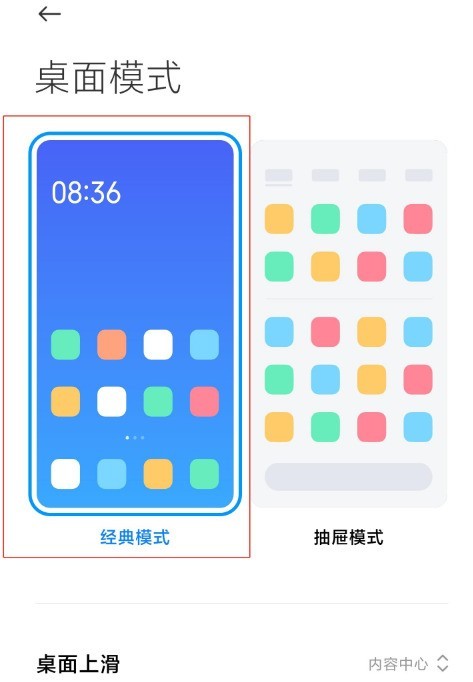
Das obige ist der detaillierte Inhalt vonSo stellen Sie den klassischen Modus auf dem Xiaomi Mi 11 ein: Einfache Schritte zum Einstellen des klassischen Modus auf dem Xiaomi Mi 11. Für weitere Informationen folgen Sie bitte anderen verwandten Artikeln auf der PHP chinesischen Website!
In Verbindung stehende Artikel
Mehr sehen- Wie hoch ist die Bildwiederholfrequenz des Xiaomi 11?
- Welche Abmessungen hat das Xiaomi 11pro?
- Wie stelle ich das Startmenü in Win11 auf den klassischen Modus ein?
- Erfahren Sie mehr über den Xiaomi-Modus „Bitte nicht stören' und wie Sie ihn auf dem Xiaomi Mi 11 einrichten
- Xiaomi Mi 11pro Motherboard verbrannter Grund?

